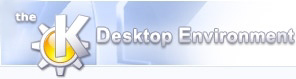
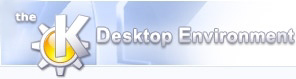 | Objekter på himlen |
| forrige | En hurtig rundtur i KStars | næste |
KStars viser tusindvis af himmellegemer: stjerner, planeter, kometer, asteroider, kluster, nebuloser og galakser. Du kan påvirke viste objekter ved at udføre handlinger med dem eller skaffe mere information om dem. Ved at klikke på et objekt identificeres det i statuslinjen, og ved blot at holde musen stille over et objekt vil det midlertidigt få et tilfældigt mærkat på kortet. Et dobbeltklik centrerer skærmen på objektet og begynder at følge det (så det forbliver centreret mens tiden går). Ved at klikke på et objekt, vises objektets sammenhængsafhængige menu som sørger for flere valgmuligheder.
Her er et eksempel på den pop op-menu der kommer når man klikker på Oriontågen:
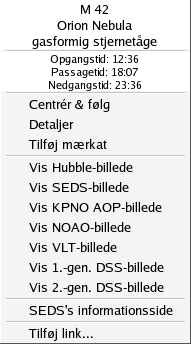
Hvad der er med på pop op-menuen afhænger til dels af hvad slags objekt du klikker på, men den grundlæggende struktur er som følger. Du kan finde mere detaljerede oplysninger om pop op-menuen.
Den øverste sektion indeholder information som ikke kan vælges. De øverste 1 - 3 linjer viser objektets navn(e) og hvilken type objekter det tilhører. De næste 3 linjer viser hvornår objektet står op, er på sit højeste og går ned.. Hvis tiderne for at stå op og gå ned siger "circumpolar", betyder det at objektet altid er over horisonten for det nuværende sted.
Afsnittet i midten indeholder punkter for at udføre handlinger med objektet, såsom , og . Se beskrivelsen af menuen for en fuldstændig liste og beskrivelse af hvert punkt.
Den nederste sektion indeholder links til billeder af og/eller websider med informationer om det valgte objekt. Hvis du kender en yderligere URL med informationer eller et billede af objektet, kan du tilføje et link til objektets pop op-menu med .
Du kan søge efter et navngivet objekt med værktøjet Find objekt, som åbnes ved at klikke på ikonet søg i værktøjslinjen, ved at vælge menupunktet på -menuen eller ved at taste Ctrl+F. Vinduet Find objekt er vist herunder:
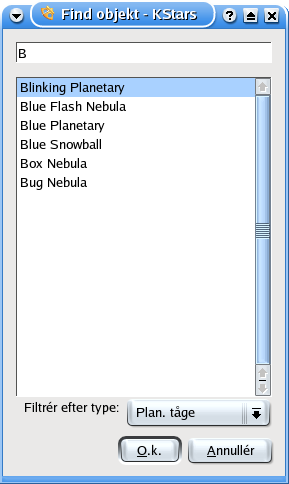
Vinduet indeholder en liste over de navngivne objekter KStars kender. Mange objekter står kun opført med deres katalognavne (fx NGC 3077), men nogle er også opført med deres almindelige navne (fx Malstrømgalaksen). Du kan filtrere denne liste efter navn eller objekttype. For at filtrere efter navn, skriver du noget i redigeringsfeltet i toppen af vinduet. Listen vil så kun indeholde navne der indeholder det du skrev. For at filtrere efter type, vælger du en type fra kombinationsfeltet i bunden af vinduet.
For at centrere visning mod et objekt, markeres det ønskede objekt og der trykkes på . Vær opmærksom på at hvis objektet ligger under horisonten, ser du måske ikke andet endgrøn farve. Det er jorden der dækker, men jorden kan gøres usynlig ved at fjerne markeringen i Usynlig pga.jorden i dialogenBilled-indstillinger eller ved at trykke på knappenJorden i værktøjslinjen Vis.
Objekter følgers automatisk når billedet er centreret omkring objektet enten i dialogen Find objekt, ved at dobbeltklikke på objektet eller ved at vælge fra klik-menuen. Du kan ophæve følgningen ved at flytte på billedet, trykke på Lås-ikonet i værktøjslinjen eller fravælge på -menuen.
Når du klikker på et af kortets objekter, bliver det et markeret objekt, og dets navn identificeres i statuslinjen. Der er et antal genvejstastkommandoer som agerer på det markerede objektet.
Centrér og følg det markerede objekt
Vis informationsvinduet for det markerede objekt
Slå en synligt navneetiket til og fra for det markerede objekt
Tilføj det markerede objekt til observationslisten.
Slå en synlig kurve på himmelen til og fra, som viser objektets vej over himmelen (gælder kun himmellegemer i solsystemet)
Ved at holde tasten Alt nede, kan du udføre handlingerne med det centrerede objekt i stedet for det markerede.
| forrige | hjem | næste |
| Se dig omkring. | op | Turen er nu slut |